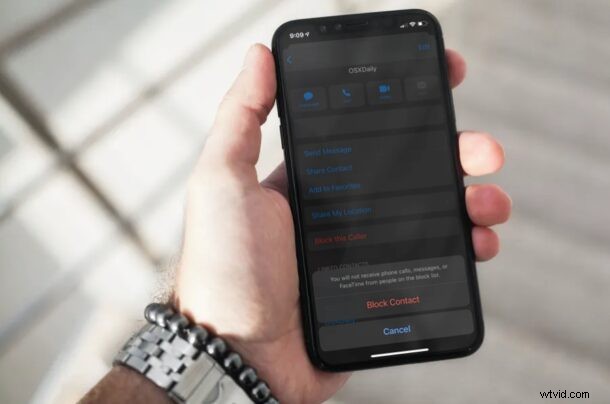
¿Estás recibiendo mensajes o textos no deseados de un número de teléfono aleatorio? ¿O tal vez es solo un contacto molesto que está sobrecargando su bandeja de entrada en iMessage? De cualquier manera, puede bloquear fácilmente los mensajes de texto en el iPhone, evitando que su aplicación Mensajes obtenga algún contacto o comunicación a través del bloqueo.
La aplicación nativa de Mensajes en su iPhone es el hogar tanto de los mensajes de texto regulares como de las conversaciones de iMessage. Aunque iMessage no ofrece una función de bloqueo dedicada a diferencia de la mayoría de los otros servicios de mensajería instantánea, aún puede bloquear el contacto por completo. Esto no solo bloqueará sus mensajes de texto, sino que también impedirá que hagan llamadas telefónicas a su número. Si ya está familiarizado con el proceso de bloqueo de un contacto a través de la aplicación Teléfono, encontrará que algunos de los procesos de bloqueo de textos y mensajes de personas son bastante similares.
Cómo bloquear mensajes y textos en iPhone y iPad
Bloquear un contacto es un procedimiento bastante simple y directo en iPhone y iPad, independientemente de la versión de iOS/iPadOS que se esté ejecutando.
- Inicie la aplicación "Mensajes" desde la pantalla de inicio de su iPhone.

- Abra el hilo de mensajes o la conversación con el contacto que desea bloquear.
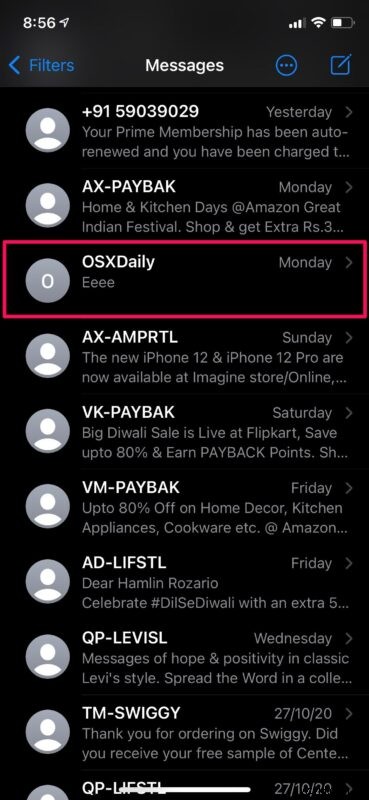
- Toque el nombre del contacto ubicado en la parte superior, como se muestra en la captura de pantalla a continuación.
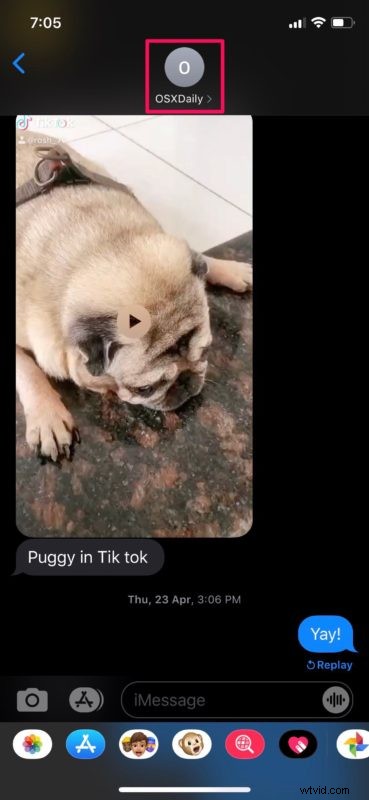
- Esto le dará acceso a más opciones. Toque "Información" para continuar con el siguiente paso.
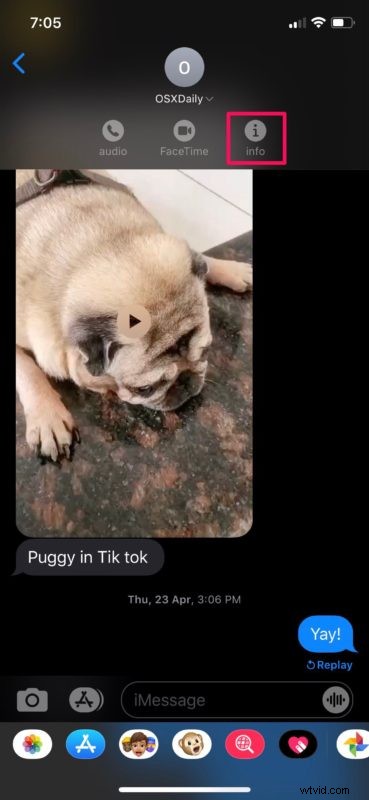
- Ahora, toca "Información" para ver los detalles de contacto.
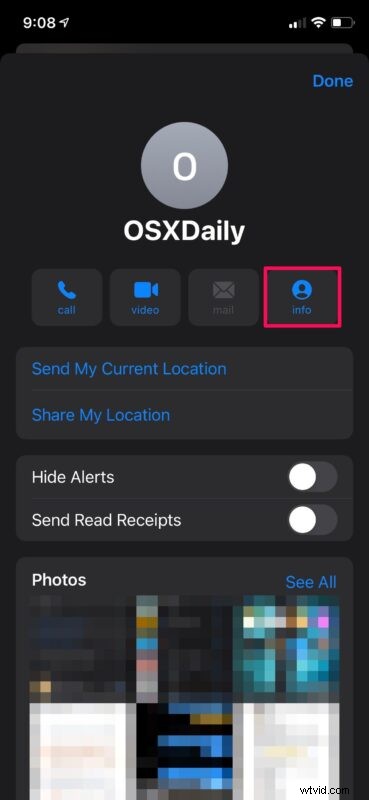
- Aquí, desplázate hacia abajo y encontrarás la opción para bloquear el contacto. Toca "Bloquear a esta persona que llama".
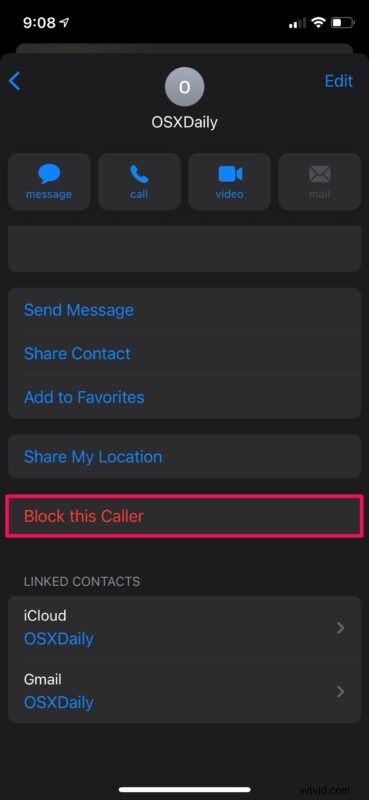
- Cuando se le solicite que confirme su acción, toque "Bloquear contacto" y listo.
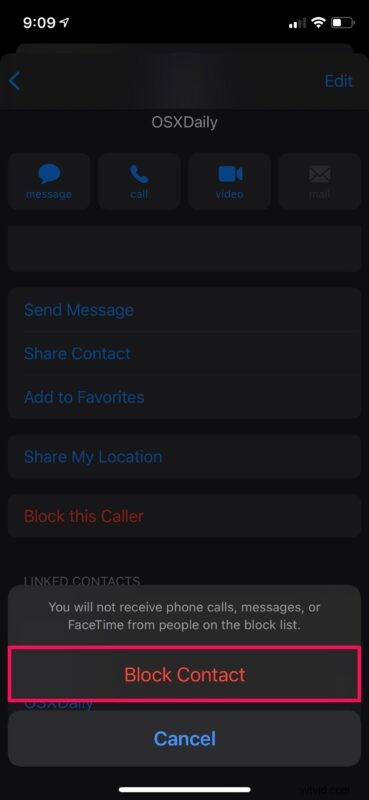
Eso es prácticamente todo lo que hay que hacer. Ahora sabe cómo evitar mensajes y mensajes de texto de alguien al bloquear a la persona.
No olvide que bloquear el contacto siguiendo los pasos anteriores también bloqueará todas sus llamadas telefónicas. Todas las llamadas que hagan a su número se enviarán automáticamente a su correo de voz, pero esto no aparecerá con sus mensajes regulares ya que están ocultos en la sección Mensajes bloqueados ubicada en la parte inferior del menú de Correo de voz.
Si solo está bloqueando temporalmente al contacto y desea desbloquearlo más tarde, es posible que desee aprender cómo puede ver y administrar la lista de todos los números bloqueados. Simplemente vaya a Configuración -> Mensajes -> Contactos bloqueados en su iPhone y elimínelos manualmente de la lista.
Cuando un contacto de iMessage bloqueado intenta enviarte un mensaje de texto, no obtendrá un recibo de "Entregado". De esta manera, podrían darse cuenta de que han sido bloqueados por ti. A veces, la burbuja de texto cambiará de azul a verde, lo que indica que se trata de un mensaje SMS normal, pero de todos modos, no recibirá estos textos en su iPhone.
Alternativamente, puede silenciar conversaciones y evitar notificaciones cuando sienta que está recibiendo demasiados mensajes de texto no deseados de alguien en lugar de bloquearlos. Esta es la única solución si desea evitar los mensajes de texto de un contacto sin afectar su capacidad para realizar llamadas telefónicas a su número. Filtrar mensajes de texto de remitentes desconocidos también puede ayudar si recibe muchos mensajes de extraños.
Obviamente, esto está orientado a iMessages en iPhone y iPad, pero también puede bloquear iMessages en Mac si lo necesita.
¿Bloqueó contactos molestos, números de teléfono aleatorios u otras tonterías para que no le enviaran mensajes de texto y mensajes no deseados? ¿Qué opinas de la función de bloqueo y de acceder a ella desde Mensajes? Háganos saber sus pensamientos en los comentarios.
